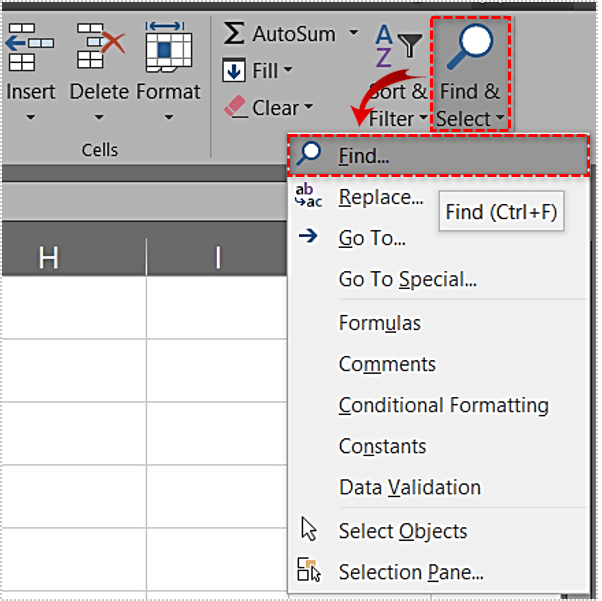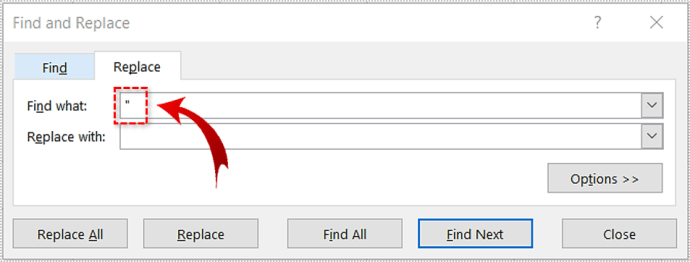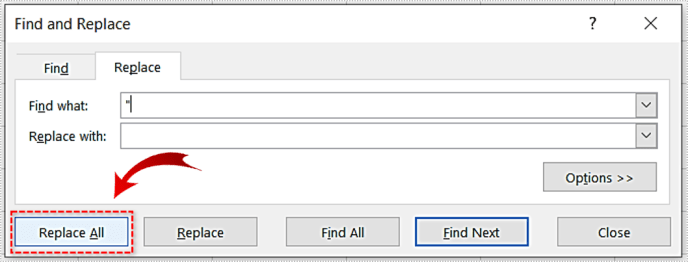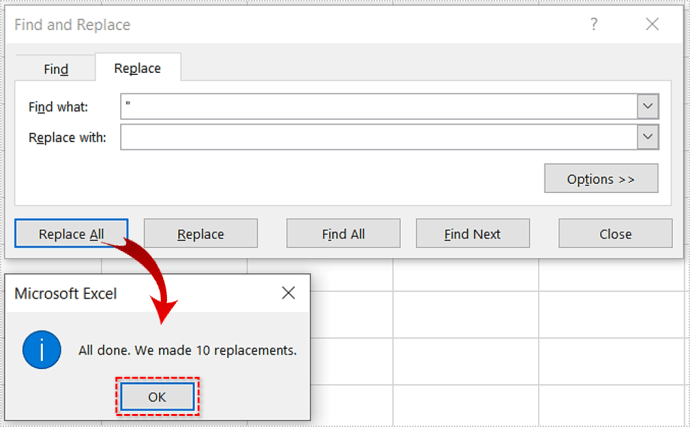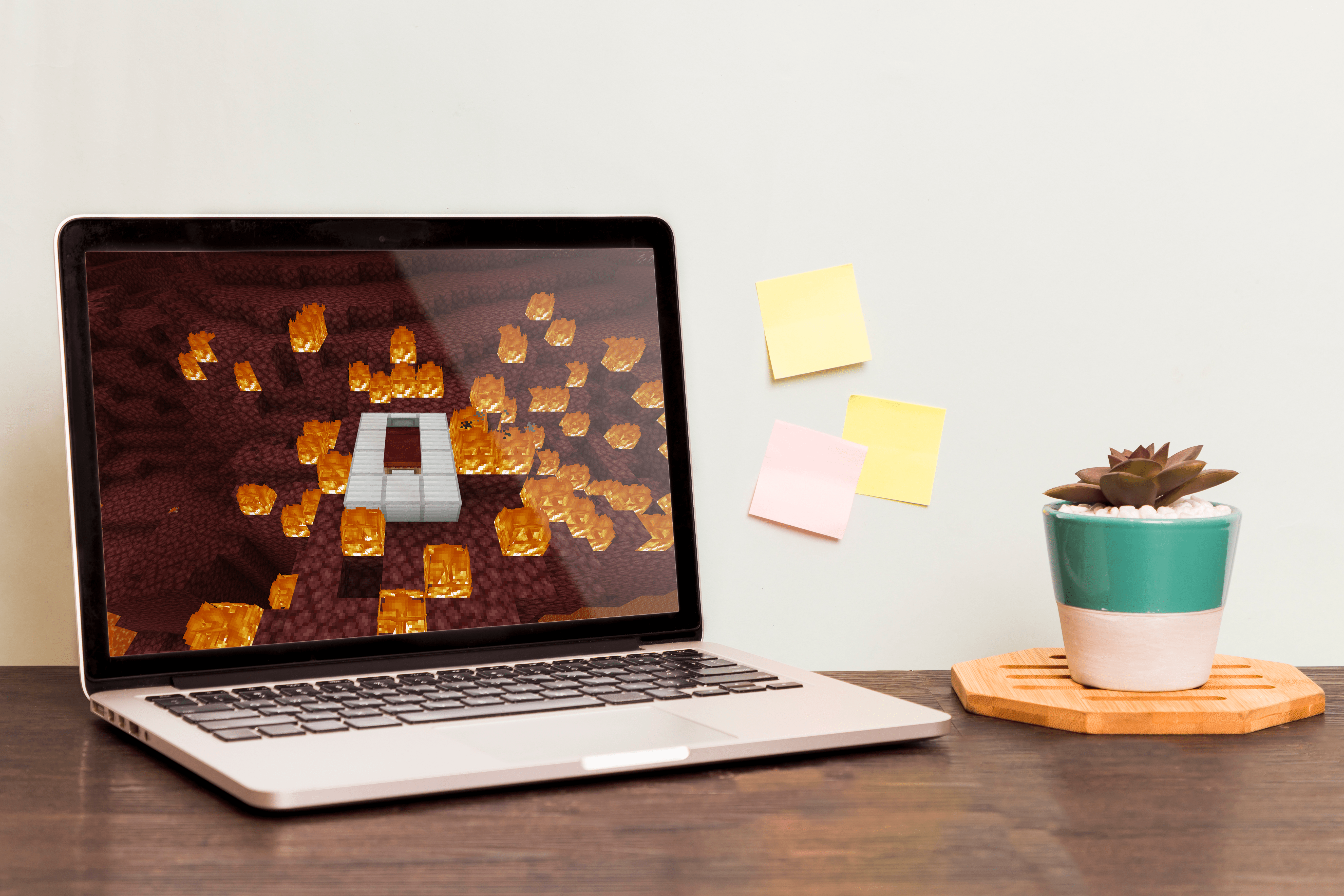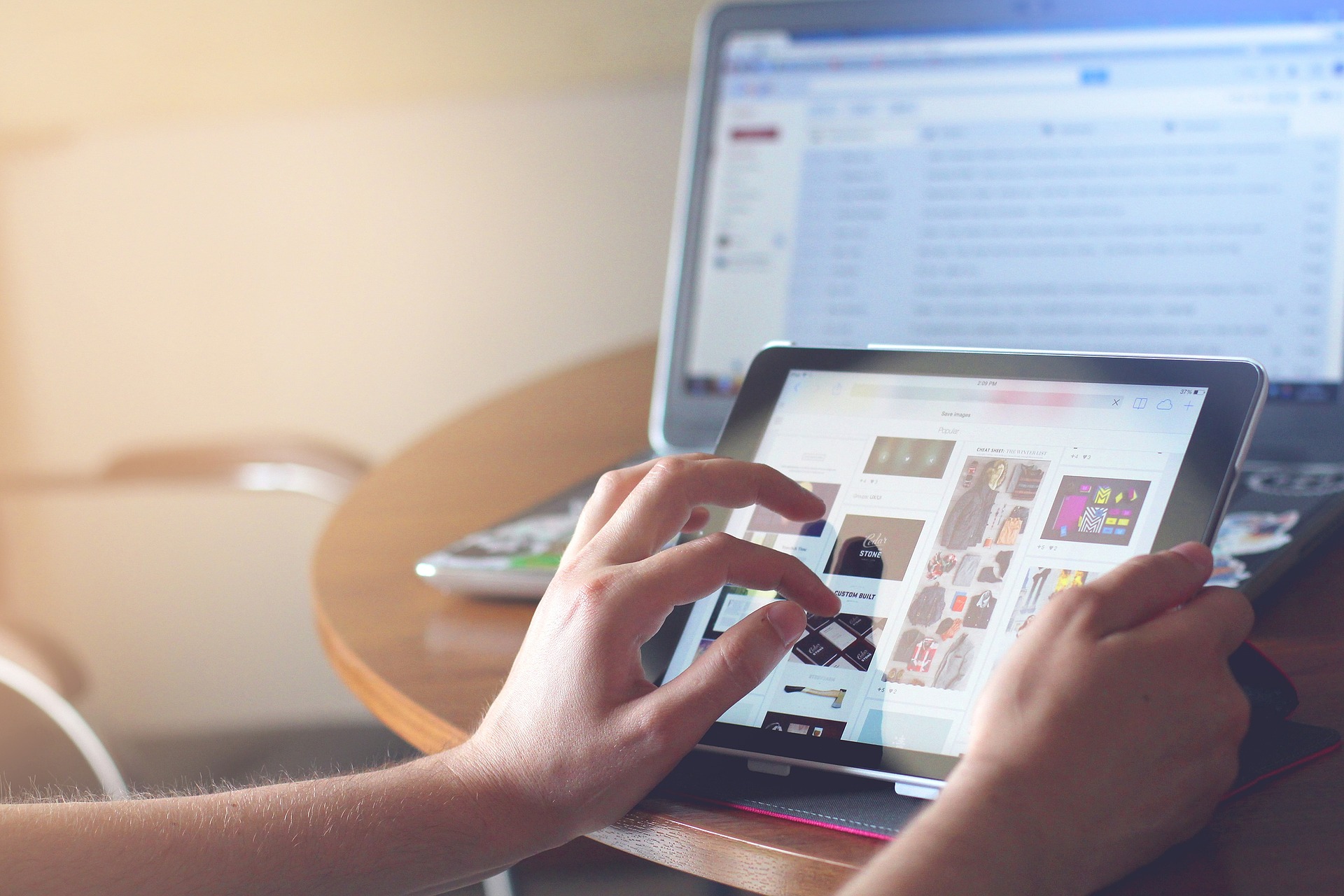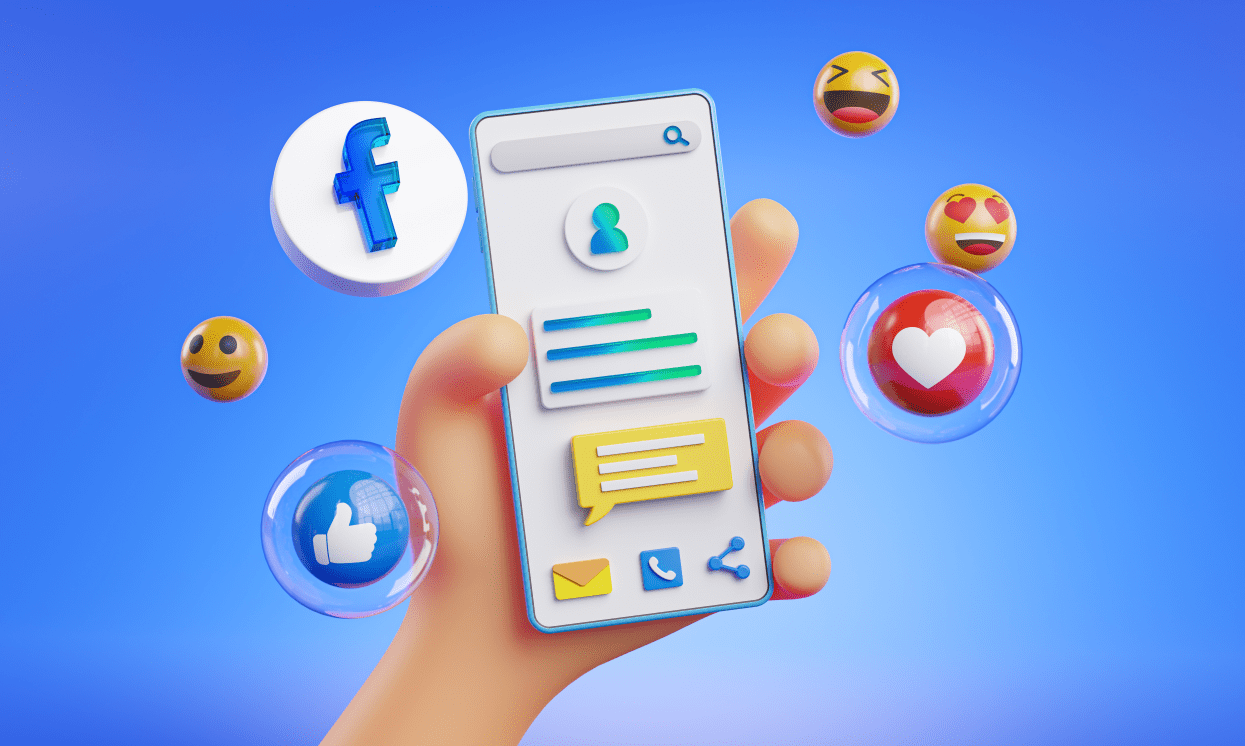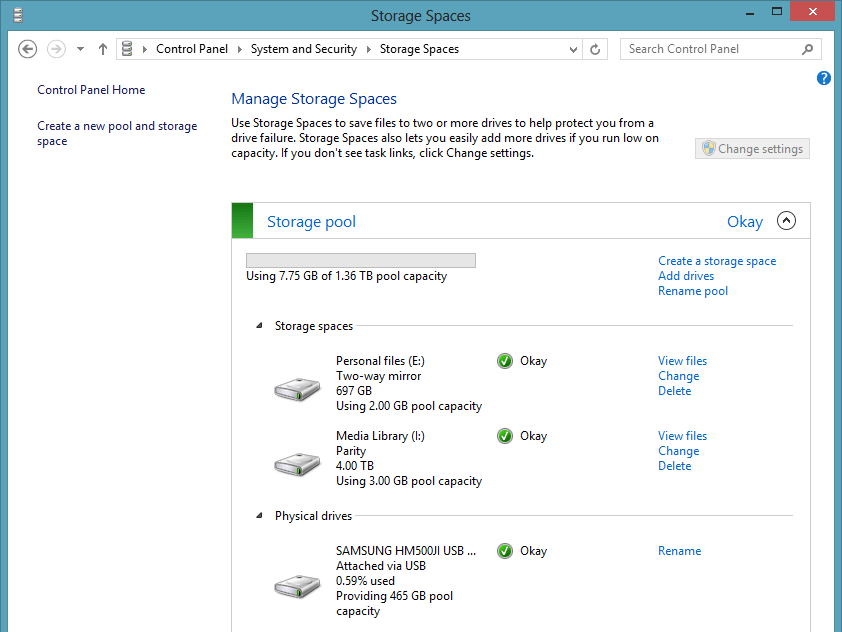Dacă lucrați cu Excel, este posibil să fi observat că datele din unele fișiere vin cu ghilimele. Aceasta înseamnă că fișierul a fost creat folosind una dintre multele formule Excel. Aceste formule vă pot ajuta să analizați rapid o mulțime de date. Singurul dezavantaj este că ghilimelele rămân.

Cu toate acestea, puteți elimina ghilimelele oricând cu câteva clicuri. Rămâneți cu noi și vă vom explica cum să eliminați ghilimelele din fișierele dvs. Excel.
Eliminați ghilimele folosind funcția de căutare și înlocuire
Cea mai ușoară modalitate de a elimina orice simbol, inclusiv ghilimelele, din fișierul Excel este utilizarea funcției „Găsiți și înlocuiți”. Iată ce trebuie să faci:
- Deschideți fișierul și selectați toate coloanele sau rândurile din care doriți să eliminați ghilimele.

- Deschideți funcția „Găsiți și înlocuiți” ținând apăsat Ctrl + F pe tastatură. Puteți găsi funcția manual navigând la „Găsiți și selectați”, apoi „Găsiți” în bara de pornire.
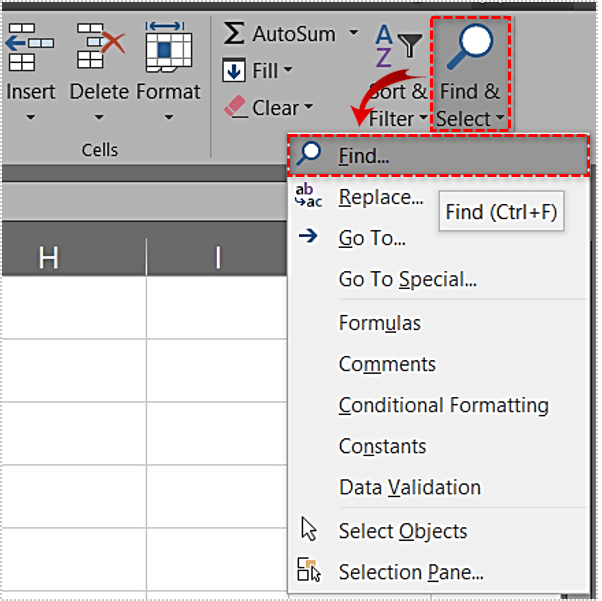
- Selectați funcția și va apărea o casetă de dialog. Selectați fila „Înlocuire” și introduceți ghilimele în câmpul „Găsiți ce”.
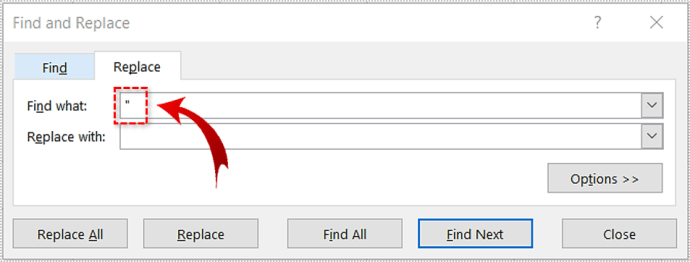
- Faceți clic pe butonul „Înlocuiește tot” dacă doriți să ștergeți toate ghilimelele. Lăsați câmpul „Înlocuiți cu” necompletat.
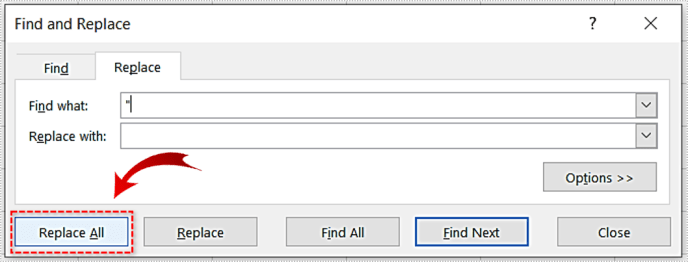
- Apăsați „OK” și Excel vă va spune câte simboluri a eliminat din fișier.
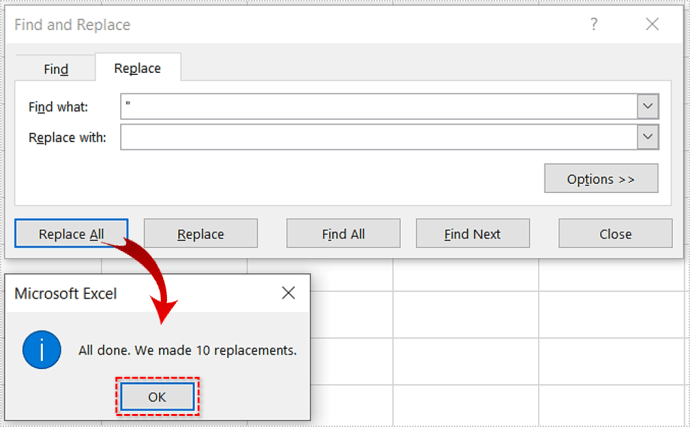
Această metodă este foarte ușoară și simplă. Cu toate acestea, Excel vine cu multe funcții și comenzi avansate care nu sunt atât de ușor de stăpânit. Dacă nu aveți timp să învățați formule, ar trebui să încercați Excel Kutools.
Eliminarea citatelor folosind Kutools
Excel este ușor de accesat, dar greu de stăpânit. Există multe formule pe care le poți învăța și care îți permit să faci multă muncă rapid. Aceste formule pot fi greu de reținut și a face doar o mică greșeală ar putea avea un impact negativ asupra fișierului dvs.

Kutools este un program de completare Excel care vă permite să utilizați peste 300 de funcții avansate fără a învăța comenzile. Trebuie doar să faceți clic pe comanda dorită și Kutools va face lucruri pentru dvs. Este suplimentul ideal pentru persoanele care trebuie să lucreze pe foi mari Excel și nu au timp să învețe formule și comenzi complexe. Iată cum puteți folosi Kutools pentru a elimina ghilimelele cu doar câteva clicuri:
- Descărcați și instalați Kutools.
- Lansați Excel și deschideți fișierul din care doriți să eliminați ghilimele.
- Selectați coloanele și rândurile din care doriți să eliminați ghilimele și faceți clic pe „Kutools” în partea de sus a foii de lucru.
- Selectați „Text”, apoi faceți clic pe „Eliminați caractere”.
- Când se deschide caseta de dialog, bifați caseta „Personalizat” și introduceți o cotație în câmpul gol. Apăsați „OK”.

Adăugarea de citate în fișierul dvs. Excel
Eliminarea ghilimelelor este un lucru, dar, uneori, va trebui să le adăugați la anumite fișiere. Le puteți adăuga manual, dar asta va dura mult timp dacă lucrați în foi de lucru mari. Din fericire, comanda de bază care vă permite să adăugați ghilimele la orice câmp din foaia de lucru este destul de simplă. Iată cum faci asta:
- Selectați celulele în care doriți să adăugați ghilimele.
- Faceți clic dreapta, apoi alegeți „Format celule” și, în final, „Personalizat”.
- Copiați și inserați următoarea comandă în caseta de text care apare: „@”.
- Apăsați „OK”.

Nu faceți lucrurile cu mâna
Desigur, puteți adăuga simboluri la fiecare celulă în mod individual, dar asta poate dura o veșnicie atunci când trebuie să lucrați prin mii de celule. Procesul poate fi foarte obositor și s-ar putea să pierdeți unele celule din proces.

Dacă nu aveți timp să învățați formulele, ar trebui să obțineți Kutools. Instrumentul este gratuit timp de două luni după ce vă înregistrați pe site-ul oficial.
Termină-ți munca în câteva minute
Indiferent cât de complicat ar părea, Excel este un program la îndemână conceput pentru a ajuta contabilii și toți ceilalți care lucrează cu o mulțime de date. Dacă nu aveți timp să învățați toate funcțiile și comenzile, descărcați Kutools și obțineți aceleași rezultate fără probleme.
Cum eliminați ghilimelele din fișierele Excel mari? Folosiți soluția nativă Excel sau folosiți o aplicație terță parte? Împărtășiți-vă gândurile cu noi în comentariile de mai jos.